Apakah Anda mengalami kesulitan memulihkan atau mengelola cadangan di akun hosting Cloudways Divi Anda? Jika demikian, posting blog ini cocok untuk Anda. Posting ini akan menunjukkan kepada Anda cara memulihkan dan mengelola cadangan menggunakan dasbor Cloudways. Kami juga akan memberikan beberapa tips tentang cara mengoptimalkan cadangan Anda untuk pemulihan yang mudah. Mari kita mulai!
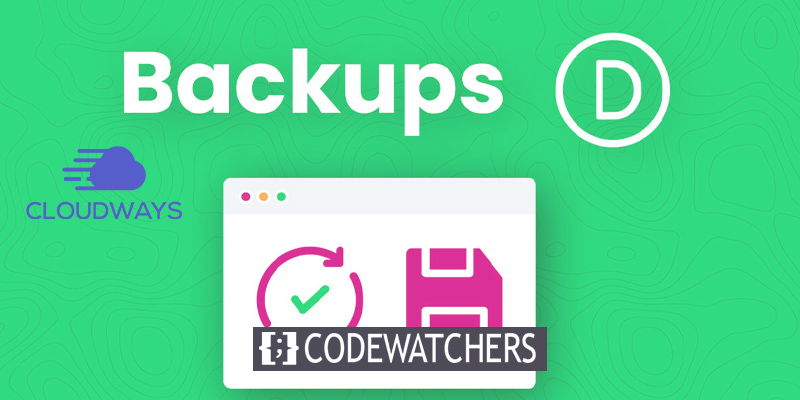
Apa itu Divi hosting Dengan Cloudways?

Divi hosting oleh Cloudways adalah layanan hosting berbasis cloud yang memungkinkan pengguna untuk mengelola cadangan mereka menggunakan dasbor Cloudways. Layanan ini memberi pengguna cara mudah untuk memulihkan dan mengelola cadangan mereka dan beberapa tips tentang mengoptimalkan cadangan mereka untuk pemulihan yang mudah.
Mengapa Pencadangan WordPress Penting?
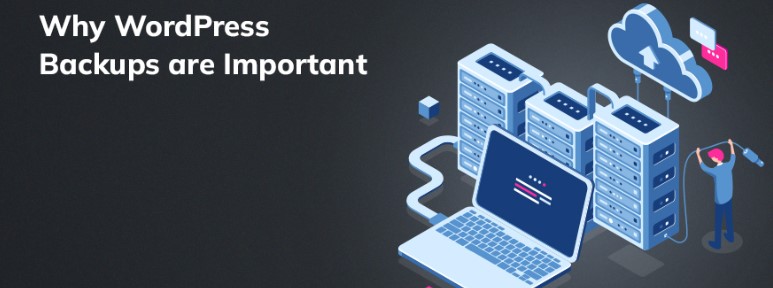
Pencadangan WordPress penting karena menyediakan cara untuk memulihkan situs web Anda jika terjadi kesalahan. Cadangan juga dapat memigrasikan situs web Anda ke host atau server baru.
Kami merekomendasikan untuk mencadangkan situs WordPress Anda setidaknya sekali seminggu. Namun, jika Anda membuat perubahan pada situs Anda setiap hari, Anda mungkin ingin mempertimbangkan untuk mencadangkan situs Anda lebih sering.
Buat Situs Web Luar Biasa
Dengan Elementor pembuat halaman gratis terbaik
Mulai sekarangAda tiga backup WordPress utama: full backup, database backup, dan file backup. Cadangan penuh berisi semua file dan database yang terkait dengan situs WordPress Anda. Cadangan basis data hanya berisi basis data yang terkait dengan situs WordPress Anda. Cadangan file hanya berisi file yang terkait dengan situs WordPress Anda.
Cara Membuat Cadangan Dengan Cloudways?
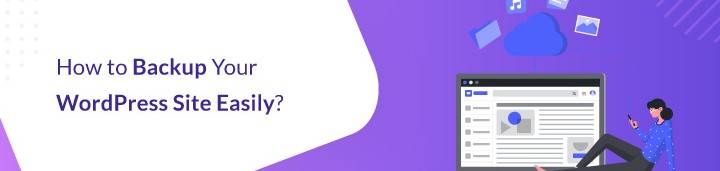
Membuat cadangan adalah salah satu aspek terpenting dari pemeliharaan situs web, dan Cloudways membuatnya mudah. Posting ini akan menunjukkan cara membuat cadangan dengan Cloudways hanya dalam beberapa langkah sederhana.
Pertama, masuk ke akun Cloudways Anda dan pilih server yang ingin Anda buat cadangannya. Kemudian, klik tab "Cadangan" dari bilah sisi kiri.
Sekarang, Anda akan melihat semua opsi untuk membuat cadangan. Anda dapat memilih untuk mencadangkan seluruh server Anda atau hanya aplikasi atau database tertentu. Untuk contoh ini, kami akan memilih untuk mencadangkan seluruh server kami.
Selanjutnya, pilih kapan Anda ingin membuat cadangan dan seberapa sering Anda ingin itu diulang. Anda juga dapat menyimpan cadangan di luar situs, yang direkomendasikan.
Terakhir, klik tombol "Buat Cadangan", dan cadangan Anda akan mulai diproses. Setelah selesai, Anda dapat mengunduhnya atau memulihkannya dari halaman cadangan.
Itu saja untuk membuat cadangan dengan Cloudways! Anda dapat dengan mudah melindungi data situs web Anda dalam keadaan darurat hanya dalam beberapa langkah sederhana. Jadi jangan menunggu – buat rencana cadangan hari ini.
Membuat cadangan harus menjadi prioritas utama bagi pemilik situs web mana pun, dan Cloudways membuatnya mudah. Anda dapat membuat cadangan server lengkap atau secara selektif mencadangkan aplikasi dan basis data tertentu hanya dengan beberapa klik. Plus, Anda dapat memilih untuk menyimpan cadangan Anda di luar situs untuk perlindungan tambahan.
Jadi jangan menunggu – buat rencana cadangan untuk situs web Anda hari ini dengan Cloudways . Anda akan senang melakukannya jika terjadi kesalahan.
Cara Mengembalikan & Kelola Cadangan Di Cloudways Divi Hosting?
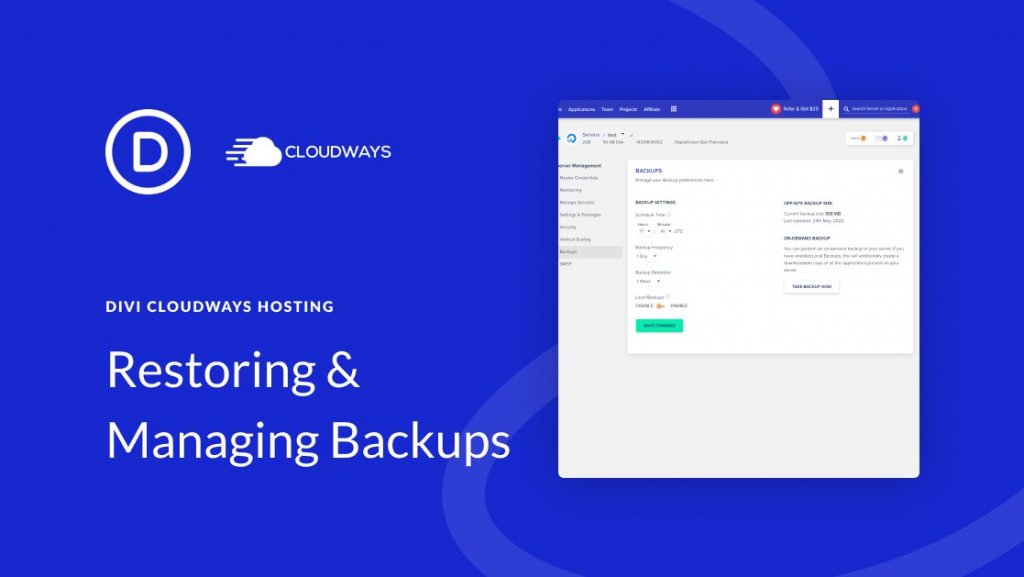
Langkah pertama untuk memulihkan atau mengelola cadangan di akun hosting Cloudways Divi Anda adalah masuk ke dasbor Anda. Setelah masuk, klik tab "Cadangan" di bilah sisi kiri. Ini akan membawa Anda ke halaman manajemen cadangan, di mana Anda dapat melihat semua cadangan Anda, membuat cadangan baru, dan memulihkan cadangan yang ada.
Klik tombol " Pulihkan " di sebelah cadangan yang diinginkan untuk memulihkan cadangan. Ini akan meluncurkan proses pemulihan, dan Anda akan dapat melihat status pemulihan di bagian "Status Pemulihan". Setelah pemulihan selesai, Anda dapat melihat data situs web Anda di bagian "Data Situs Web".
Untuk mengelola cadangan, Anda dapat menggunakan tombol "Hapus" untuk menghapus cadangan yang tidak diinginkan dan tombol "Unduh" untuk mengunduh cadangan ke komputer lokal Anda. Anda juga dapat menggunakan tombol "Pengaturan" untuk mengonfigurasi seberapa sering Anda ingin Cloudways membuat cadangan baru dari data situs web Anda.
Tips Untuk Mengoptimalkan Cadangan
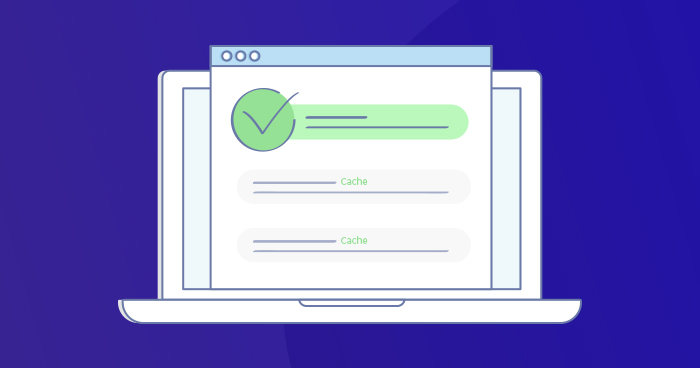
Anda dapat melakukan beberapa hal untuk mengoptimalkan cadangan dan membuatnya lebih mudah untuk dipulihkan:
- Sebaiknya buat beberapa cadangan data situs web Anda untuk memiliki lebih dari satu opsi jika terjadi kesalahan selama proses pemulihan.
- Kami menyarankan untuk mengompresi file cadangan Anda sebelum mengunduhnya ke komputer lokal Anda. Ini akan menghemat ruang penyimpanan Anda dan memudahkan untuk mentransfer file cadangan jika diperlukan.
- Kami menyarankan untuk mengenkripsi cadangan Anda untuk melindungi data Anda dari akses yang tidak sah.
Jika Anda mengikuti tips ini, Anda akan dapat dengan mudah memulihkan dan mengelola cadangan di akun hosting Cloudways Divi Anda.
Kesimpulan
Kesimpulannya, Cloudways adalah pilihan yang bagus bagi mereka yang mencari cara yang terjangkau dan ramah pengguna untuk memulihkan dan mengelola cadangan di situs WordPress mereka. Antara antarmuka yang mudah digunakan dan berbagai fitur, Cloudways membuatnya mudah untuk menjaga situs Anda tetap aktif dan berjalan.
Plus, dengan bonus pembaruan otomatis, Anda dapat yakin bahwa situs Anda akan selalu dicadangkan dan berjalan dengan lancar. Cobalah Cloudways hari ini! Anda tidak akan kecewa.




